Cara Membuat Bagan Di Excel
2 Cara Membuat Bagan di Word dengan SmartArt dan Text Box, Sudah Tahu?
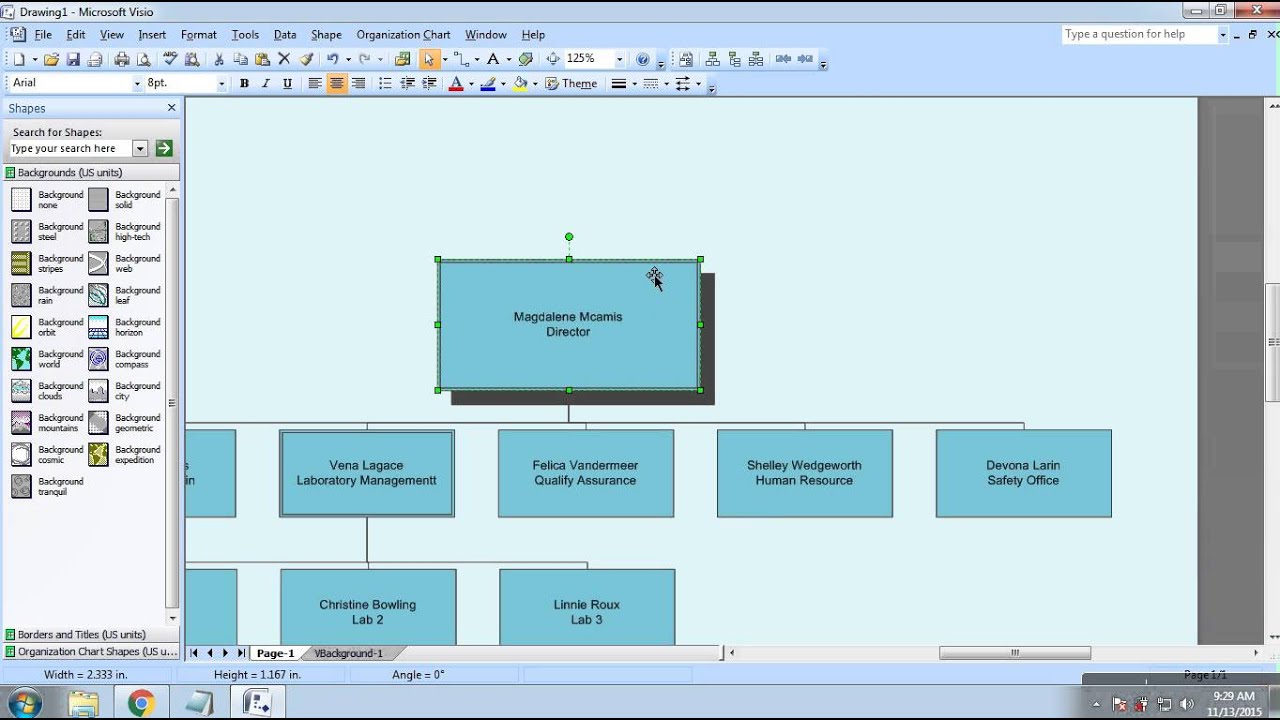
Artikel ini akan menjelaskan bagaimana cara membuat bagan di Word. Microsost Word banyak digunakan untuk membuat data berupa tulisan, akan tetapi kita juga bisa membuat tabel, memasukkan gambar, membuat bagan, membuat grafik, dan lain-lain yakni untuk melengkapi dan memperjelas tulisan tersebut. Salah satunya untuk membuat bagan, yaitu bisa berupa bagan organisasi, bagan alur, dll. Fasilitas tersebut dapat mempermudah pekerjaan dengan hasil yang maksimal.
Nah, sekarang saya akan menjelaskan bagaimana cara membuat bagan di Word dengan SmartArt dan Text Box. Untuk lebih jelasnya yuk simak langkah-langkah berikut:
Cara Membuat Bagan di Word dengan SmartArt
Tidak cuma di Microsof Word, kamu juga bisa membuat bagan di Microsoft Excel dan Power Point. Membuat bagan di SmartArt sangat mudah tentunya. Disini saya memberikan contoh membuat bagan process. Untuk lebih jelasnya ikuti langkah-langkah berikut:
1. Hal yang harus dilakukan pertama kali tentunya membuka Microsoft Word terlebih dahulu.
2. Pilih menu Insert pada bagian atas, lalu pilih SmartArt, untuk lebih jelasnya lihat contoh pada gambar.
3. Setelah mengklik SmartArt, akan muncul kotak yang memberikan bentuk-bentuk bagan yang ada di SmartArt. Seperti contoh pada gambar.
4. Setelah itu kamu bisa memilih jenis bagan apa yang akan dibuat. Karna disini saya membuat bagan alur atau process maka saya memilih bagan process dan jangan lupa untuk klik OK. Untuk lebih jelasnya kamu bisa melihat contoh pada gambar
5. Lalu bagan yang kamu pilih akan muncul di blank document, dan kamu bisa mengetik isi dari bagan tersebut. kamu bisa mengetik di bagian Type your text here ataupun langsung mengklik kotak bagan tersebut. untuk lebih jelasnya lihat contoh pada gambar.
6. Dan tadaaaa, kamu sudah berhasil membuat bagan di Microsoft Word.
selanjutnya cara yang kedua, yaitu membuat bagan dengan Text Box di Microsoft Word. Bagaimana cara buatnya? yuk ikuti langkah-lagkah dibawah ini
Cara Membuat Bagan di Word dengan Text Box
Membuat bagan di Microsoft Word dengan Text Box, juga sangat mudah, penasaran bagaimana cara buat bagan di Microsoft Word? Untuk Text Box saya akan membuat bagan organisasi. Berikut langkah-langkah cara membuat bagan di Microsoft Word menggunakan Text Box:
1. Hal yang harus dilakukan pertama kali tentunya membuka Microsoft Word terlebih dahulu.
2. Pilih menu Insert dibagian paling atas, lalu pilih Text Box. untuk lebih jelasnya kamu bisa melihat contoh pada gambar
Setelah kamu pilih Text Box, klik Draw Text Box dibagian paling bawah kotak.
3. Setelah itu klik pada blank dokumen kamu, makan akan mucul sebuah shape. lalu kamu bisa mengatur size shapenya sesuai keinginan kamu, seperti contoh pada gambar.
kamu bisa mempoles shape tersebut agar terlihat lebih sempurna. Dengan klik shape tersebut lalu pilih menu Format dibagian paling atas lalu pilih Shape Outline untuk menyempurnakan garis shapenya. Kamu juga bisa mengganti warna dan mengubah tema shapenya.
4. Kamu bisa mengcopy paste (Ctrl + C dan Ctrl + V) shape tersebut untuk membentuk bentuk bagan sesuai keinginan kamu. Seperti contoh pada gambar.
5. Selanjutnya untuk menyempurnakan bagannya kamu bisa menanmbahkan ranting garis penghubung. Caranya klik menu Insert di bagian paling atas lalu pilih Shape kemudian pilih line.
Kemudian klik di dokumen kamu, lalu susun ranting garis penghubungnya. Lebih jelasnya lihat contoh pada gambar. Setelah itu kamu bisa mengisi isi kotak-kotak bagan tersebut.
6. Dan selesaiiiii, kamu berhasil membuat bagan menggunakan Text Box di Microsoft Word.
Itulah dua cara membuat bagan di Word. Mungkin itu saya yang bisa saya jelaskan mengenai bagaimana cara membuat bagan di Microsoft Word. Semoga ini bisa membantu teman-teman untuk membuat bagan di Microsoft Word dengan mudah dengan 2 cara tersebut. Terimakasih sudah berkunjung ke artikel saya dan semoga bermanfaat bagi teman-teman. Selamat mencoba!
Gallery Cara Membuat Bagan Di Excel
 Cara Membuat Bagan Di Word Untuk Pemula Lengkap Gambar
Cara Membuat Bagan Di Word Untuk Pemula Lengkap Gambar
 Convert Visio To Jpeg Universal Document Converter
Convert Visio To Jpeg Universal Document Converter
 How To Quickly Make A Flowchart In Powerpoint
How To Quickly Make A Flowchart In Powerpoint
 Af103733534 Id Id Excel2013quickstartguide
Af103733534 Id Id Excel2013quickstartguide
 Cara Membuat Struktur Organisasi Dengan Microsoft Word 2016
Cara Membuat Struktur Organisasi Dengan Microsoft Word 2016
 Cara Mudah Membuat Strukutur Organisasi Dengan Manfaatkan
Cara Mudah Membuat Strukutur Organisasi Dengan Manfaatkan
 Cara Membuat Histogram Di Excel Teknik Elektronika
Cara Membuat Histogram Di Excel Teknik Elektronika
 Belajar Microsoft Word 2007 Cara Membuat Struktur
Belajar Microsoft Word 2007 Cara Membuat Struktur
 Panduan Pemula Cara Membuat Tabel Di Microsoft Excel 2007
Panduan Pemula Cara Membuat Tabel Di Microsoft Excel 2007
 7 Contoh Bagan Lengkap Pengertian Dan Fungsinya Cakhasan
7 Contoh Bagan Lengkap Pengertian Dan Fungsinya Cakhasan
 Cara Menyimpan Hanya Grafik Microsoft Excel Ke Format File Jpeg
Cara Menyimpan Hanya Grafik Microsoft Excel Ke Format File Jpeg
 Create Control Charts X Bar R Chart In Excel
Create Control Charts X Bar R Chart In Excel
 Cara Membuat Grafik Combo Di Excel
Cara Membuat Grafik Combo Di Excel
 3 Cara Untuk Membuat Bagan Alir Wikihow
3 Cara Untuk Membuat Bagan Alir Wikihow
 Rand Function Powerapps Microsoft Docs
Rand Function Powerapps Microsoft Docs
 Cara Membuat Bagan Di Microsoft Word Untuk Pemula Kaskus
Cara Membuat Bagan Di Microsoft Word Untuk Pemula Kaskus
 Cara Membuat Bagan Di Excel Excel Membuat Grafik Langkah
Cara Membuat Bagan Di Excel Excel Membuat Grafik Langkah
 Google Sheets Gantt Chart Template Download Now Teamgantt
Google Sheets Gantt Chart Template Download Now Teamgantt
 Project Cause And Effect Free Fishbone Diagram Template
Project Cause And Effect Free Fishbone Diagram Template
 Numbers Untuk Mac Menambahkan Atau Menghapus Bagan Baris
Numbers Untuk Mac Menambahkan Atau Menghapus Bagan Baris
 Cara Buat Contoh Bagan Struktur Organisasi Di Microsoft Word
Cara Buat Contoh Bagan Struktur Organisasi Di Microsoft Word
 Membuat Bagan Peta Di Excel Dukungan Office
Membuat Bagan Peta Di Excel Dukungan Office
 Langkah Langkah Membuat Tabel Grafik Pada Microsoft
Langkah Langkah Membuat Tabel Grafik Pada Microsoft
 Data Entry Form For Spreadsheet
Data Entry Form For Spreadsheet
 Tips Microsoft Excel Membuat Papan Skor Pertandingan Piala
Tips Microsoft Excel Membuat Papan Skor Pertandingan Piala
 Cara Membuat Bagan Corong Di Excel
Cara Membuat Bagan Corong Di Excel








0 Response to "Cara Membuat Bagan Di Excel"
Post a Comment